Quixel을 에픽 게임즈가 인수하면서 상당한 퀄리티의 에셋들을 무료로 언리얼에서 이용할 수 있게 되었다.
이 Quixel의 모델들을 이용하는 방법을 알아보자.
Quixel Bridge에서 아무 3D Assets나 받아서 다운받아보자.

보면 8K Resolution이라고 되어있는 부분이 있는데,

이렇게 해상도를 조절할 수 있다.
2K는 2048 * 2048
4K는 4096 * 4096
8K는 8192 * 8192
의 해상도를 의미한다.
해상도의 경우 프로젝트의 의도에 따라 잘 협의가 진행되어야하는데, 보통 작은 오브젝트의 경우 해상도가 높지 않아도 크게 인지되지 않지만, 건물이나 벽과 같이 큰 오브젝트는 해상도가 잘 티나므로 큰 오브젝트의 경우 높은 해상도를 쓰는 경우가 많다.

다운로드 세팅에는 위와같은 설정들이 있는데, LOD는 얼마나 모델의 특징들을 정밀하게 표현했는지를 설정하는 수치이다.
Extras에 있는 설정들은 잘 알고있지 않다면 설정할 필요가 없다.

Assets을 다운로드 한 후 Export Setting으로 가서 EXPORT TARGET란을 보면 그림과 달리 Export Target만이 표시되고, 밑에는 플러그인 설치 버튼이 있을 것이다.
플러그인을 설치완료하면 위 그림과 같이 나온다.
Engine Version확인 후 Plugin Location을 원하는 프로젝트의 경로 안에 Plugin이라는 폴더를 생성하여 넣으면 된다.


INSTALL PLUGIN을 눌러 플러그인을 프로젝트에 설치하면 프로젝트를 켰을 때 상단 세팅 버튼 옆에 Megascans라는 버튼이 생겼을 것이다. (이미지가 제대로 안나오는데 그 이유는 잘 모르겠다)
bridge에서 export를 통해 엔진에 에셋을 추가하였을 때, 보통 Texture, Material, StaticMesh 등이 들어오는데, StaticMesh에 Material이 입혀져오지 않는 경우가 있어도 Material Instance는 추가되어야하는데 없었다.
위의 과정에서 문제가 하나 있었는데, 바로 Export Setting에서 Plugin Location설정을 프로젝트로 잘못 설정한 것이다.
어쩐지 프로젝트 파일 안에는 Engine/Plugins 폴더가 없더라..
(위 이미지가 제대로 안나오고 플러그인이 추가된 것처럼 보이지만 잘못된 방식인 것이다.)
정확한 방식으로 설치 후
언리얼 엔진이 설치된 경로에 설치해야한다. 나의 경우 D드라이브에 저장하였으므로
D:\Program Files\Epic Games\UE_4.26\Engine\Plugins 의 경로로 저장하면 된다.

이미지로 정상으로 돌아왔다. 아마도 Plugin을 언리얼 프로젝트 안에 Plugins폴더를 생성해서 그 안에 bridge 플러그인을 설치하는 것이 잘못된 방식이지만 이상하게도 실행은 되었던 모양이다.
Material SM5 error

에셋을 임포트한 후 보니 Material의 형태가 이상하다. 왼쪽 위에도 불길한 빨간 에러가 나있다.
에러에는 SM5라고 적혀있길래 조금 찾아봤더니
https://www.youtube.com/watch?v=Hm0wwkDh7-A
이 영상을 찾았다. 정확한 에러코드는 다르지만 Material을 임포트하는데 문제가 생겼던 상황은 비슷했기에 참고했다.
나의 문제를 보면 위 그림 Material의 Parent가 되는 MS_DefaultMaterial이 아무런 Texture가 없는 Material이었다.
MSPresets에 담겨있는 Material이었는데, 이 폴더에 담겨있는 Material들이 문제였던 모양이다.

MSPresets폴더를 아예 삭제하고 다시 모델을 임포트해보니 문제가 해결되어 Material이 제대로 적용된 상태로 임포트 되었다.
예상컨데 MSPresets가 잘못 설치되었던 것도 플러그인을 처음에 잘못 설치한 상태로 임포트 한 것이 문제의 시초가 아닐까 싶다.
임포트한 Material의 파타미터 그룹의 일부를 변경해보자.

Max Roughness 파라미터를 줄이면
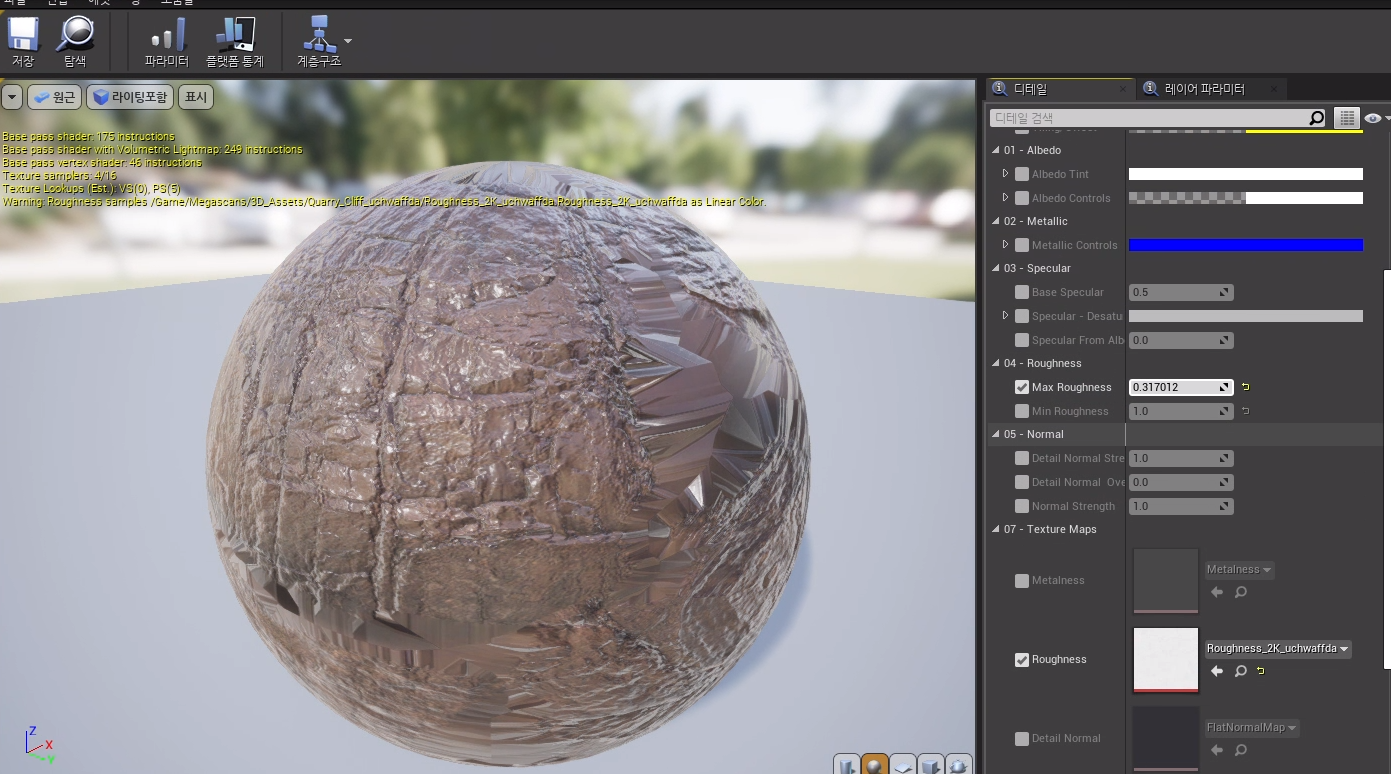
이렇게 반질반질한 느낌을 준다.


Material의 파라미터 변경 전후 StaticMesh도 위처럼 변한다.


Normal Strenth를 통해 굴곡의 정도도 조절한 모습이다.
Quixel Bridge의 Surfaces를 통해 원하는 Material을 받아 StaticMesh에 적용할 수도 있다.


Material 파라미터의 Tiling/Offset의 X,Y를 조절하여 위 그림처럼 타일을 넓힐 수 있다.
'개발 · 컴퓨터공학' 카테고리의 다른 글
| Learning Unreal 4 언리얼 공부일지 - 레벨을 꾸미기 위한 기능 [Material, LOD, Foliage] (0) | 2022.02.16 |
|---|---|
| OpenGL 공부일지 - OpenGL Super Bible 시작하기 (1) | 2022.02.15 |
| Learning Unreal 4 언리얼 공부일지 - StarterContent (0) | 2022.02.12 |
| Learning Unreal 4 언리얼 공부일지 - Actor의 디테일을 알아보자 (0) | 2022.02.11 |
| Learning Unreal 4 언리얼 공부일지 - 에픽 게임즈의 다른 툴 [Quixel Brigde, Quixel Mixer] (0) | 2022.02.10 |




